
Заглавная страница Избранные статьи Случайная статья Познавательные статьи Новые добавления Обратная связь КАТЕГОРИИ: ТОП 10 на сайте Приготовление дезинфицирующих растворов различной концентрацииТехника нижней прямой подачи мяча. Франко-прусская война (причины и последствия) Организация работы процедурного кабинета Смысловое и механическое запоминание, их место и роль в усвоении знаний Коммуникативные барьеры и пути их преодоления Обработка изделий медицинского назначения многократного применения Образцы текста публицистического стиля Четыре типа изменения баланса Задачи с ответами для Всероссийской олимпиады по праву 
Мы поможем в написании ваших работ! ЗНАЕТЕ ЛИ ВЫ?
Влияние общества на человека
Приготовление дезинфицирующих растворов различной концентрации Практические работы по географии для 6 класса Организация работы процедурного кабинета Изменения в неживой природе осенью Уборка процедурного кабинета Сольфеджио. Все правила по сольфеджио Балочные системы. Определение реакций опор и моментов защемления |
Добавление, правка и удаление записей с помощью формы данных.
Изменения в БД с помощью формы данных выполняется следующим образом:
1. Откройте меню Данные и выберите команду Форма. Вы увидите форму данных с первой записью в БД изображенную ниже.
2. В верхнем правом углу формы будет отображен номер текущей записи. Перейдите к форме, которую вы хотите отредактировать, с помощью полосы прокрутки, щелкая для этого кнопку со стрелкой направленной вверх или кнопку со стрелкой направленной вниз или щелкая кнопки Назад и Далее. 3. Чтобы отредактировать любое поле записи, следует щелкнуть его мышкой и внести в него изменения. Переход от поля к полю также можно осуществлять клавишей Tab. 4. Для удаления текущей записи щелкните кнопку Удалить. 5. Для изменения других записей следует повторить пункты 2 - 4. 6. Когда вы закончите работу с формой данных, щелкните кнопку Закрыть. Форму данных можно также использовать для добавления записей к БД: 1. Откройте меню Данные и выберите команду Форма, чтобы отобразить форму данных. 2. Щелкните кнопку Добавить. 3. В каждое поле ввода введите данные. 4. Для добавления других записей повторите пункты 2 и 3. 5. После добавления записей щелкните кнопку Закрыть.
Поиск записей с помощью формы данных. При поиске записей с помощью формы данных используются критерии поиска. Последовательность поиска записей по критерию: 1. Откройте меню Данные. 2. Выберите команду Форма. 3. Щелкните мышкой кнопку К ритерии. На экране появится форма данных без записей. 4. Введите в поле Пол критерий "ж" и нажмите кнопку Далее.
После этого в диалоговом окне отобразится первая запись, соответствующая заданному критерию. Просмотреть все записи, удовлетворяющие введенному критерию, можно с помощью кнопок Далее и Назад. В критериях можно применять символы подстановки: звездочку для замены произвольного количества символов и знак вопроса для замены одного неизвестного символа. Так, чтобы найти данные о сотрудниках, фамилия которых начинается на букву П., в качестве критерия поиска в поле Фамилия, следует ввести следующее: П*. Допускается неоднократное употребление вопросительного знака в критерии. При поиске числовых значений в критериях поиска используют и операторы сравнения. Например, в качестве критерия можно задать диапазон, указав максимальное и минимальное значения. В приведенной БД - это могут быть поля: год рождения, рост, вес, и стипендия. Операторы, применяемые при формировании критерия, приведем в следующей таблице.
Для сужения области поиска необходимо указать несколько критериев в различных полях. Например, просмотреть мужчин ростом свыше 172 см. На рис. 2 покажем настройку формы по заданным критериям.
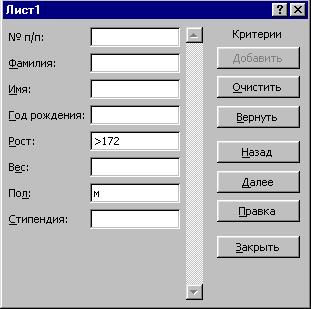
Сортировка Базы Данных. Необходимость сортировки записей в БД может возникнуть при выполнении самых различных задач. Сортировать можно как числовые, так и текстовые данные. При этом текстовые данные сортируют в алфавитном или в обратном алфавитном порядке, числовые – либо в порядке убывания, либо в порядке возрастания. Сортировать можно строки, столбцы и указать пользовательский порядок сортировки. Можно указать, какие записи в базе должны быть отсортированы, и затем определить ключ или ключи, по которым следует произвести сортировку. Ключами являются одно или несколько полей, по которым должна быть произведена сортировка. Сортировка строк. По умолчанию выделенные строки БД сортируются по содержимому одного из столбцов. Существует возможность отсортировать БД по содержимому двух и даже трёх столбцов одновременно. Последовательность сортировки: 1. Выделите диапазон ячеек (например, А2: F21) или ячейки с записями (например, 2: 21). 2. Из главного меню выберите пункт Д анные.
3. Далее выберите пункт Сортировка. На экране появится диалоговое окно Сортировка диапазона, изображенного на рис.4. 4. Активизируйте опцию подписям (первая строка диапазона) в области Идентифицировать поля по, чтобы исключить из сортировки наименования столбцов.

5. В области Сортировать по в списке
Если вы хотите выполнить сортировку по двум или трем полям, то следует пункт 5 выполнить для областей Затем по и В последнюю очередь, по. Если при сортировке в алфавитном порядке вы хотите различать прописные и строчные буквы, то необходимо нажать кнопку Параметры. В открывшемся диалоговом окне Параметры сортировки активизируйте опцию Учитывать регистр. Сортировка по столбцам. По умолчанию выполняется сортировка строк базы данных. Тем не менее можно задать и сортировка по столбцам. Сортировка по столбцам имеет смысл делать при расположении шапки таблицы слева, а не вверху, как чаще принято. Поэтому для выполнения сортировки этим методом вытекает или иметь базу данных с левым расположением шапки таблицы, или транспонировать БД с верхним расположением шапки таблицы. Порядок транспонирования БД: 1. Отметить всю таблицу. 2. Скопировать в буфер обмена. 3. Отметить место начала вставки в электронный лист транспонированной БД. 4. В меню Правка выбрать команду Специальная вставка. 5. В окне Специальная вставка активизировать опцию транспонировать.
6. Нажать клавишу ОК. Для сортировки по столбцам необходимо выполнить такие действия: 1. Выделите ячейки, подлежащие сортировке. 2. Выберите пункт меню Данные. 3. Выберите пункт Сортировка. Откроется диалоговое окно Сортировка диапазона. 4. Щёлкните на кнопке Параметры. Откроется диалоговое окно Параметры сортировки. 5. Активизируйте в области Сортировать опцию столбцы диапазона.
|
|||||||||||||||||||||||||||||||
|
Последнее изменение этой страницы: 2017-01-19; просмотров: 533; Нарушение авторского права страницы; Мы поможем в написании вашей работы! infopedia.su Все материалы представленные на сайте исключительно с целью ознакомления читателями и не преследуют коммерческих целей или нарушение авторских прав. Обратная связь - 18.223.171.12 (0.007 с.) |

 выберите поле (столбец), содержимое ячеек которого подлежит сортировке. Здесь же выберите порядок сортировки – по возрастанию или по убыванию.
выберите поле (столбец), содержимое ячеек которого подлежит сортировке. Здесь же выберите порядок сортировки – по возрастанию или по убыванию.


